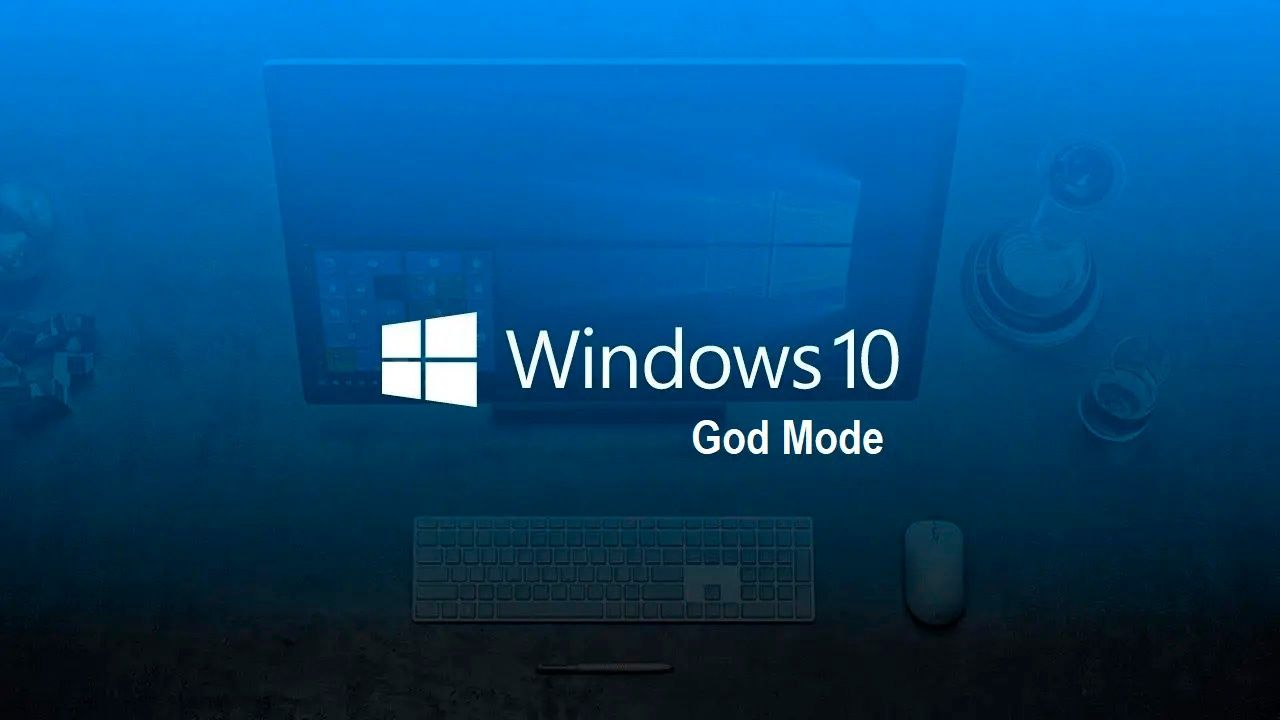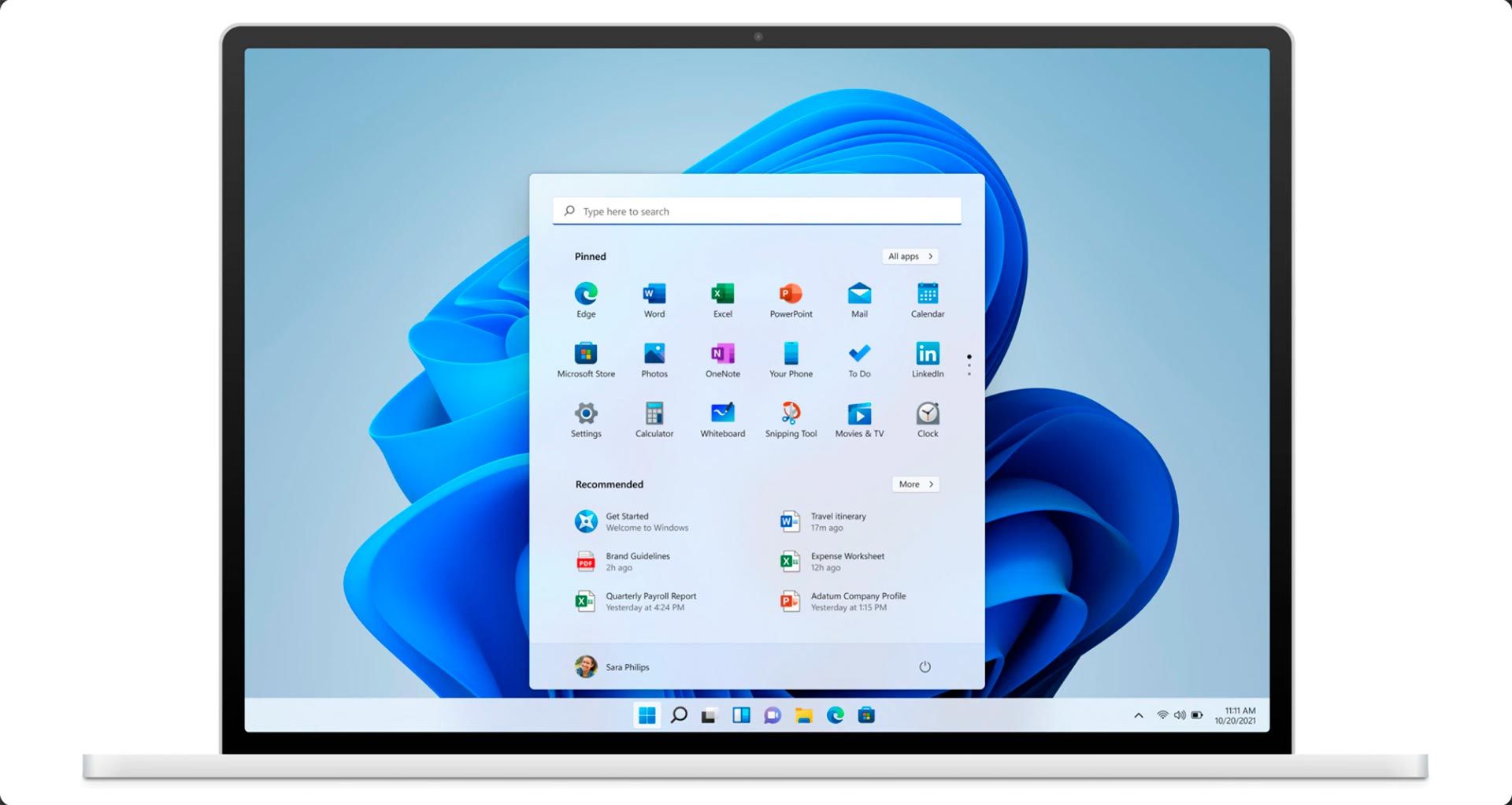
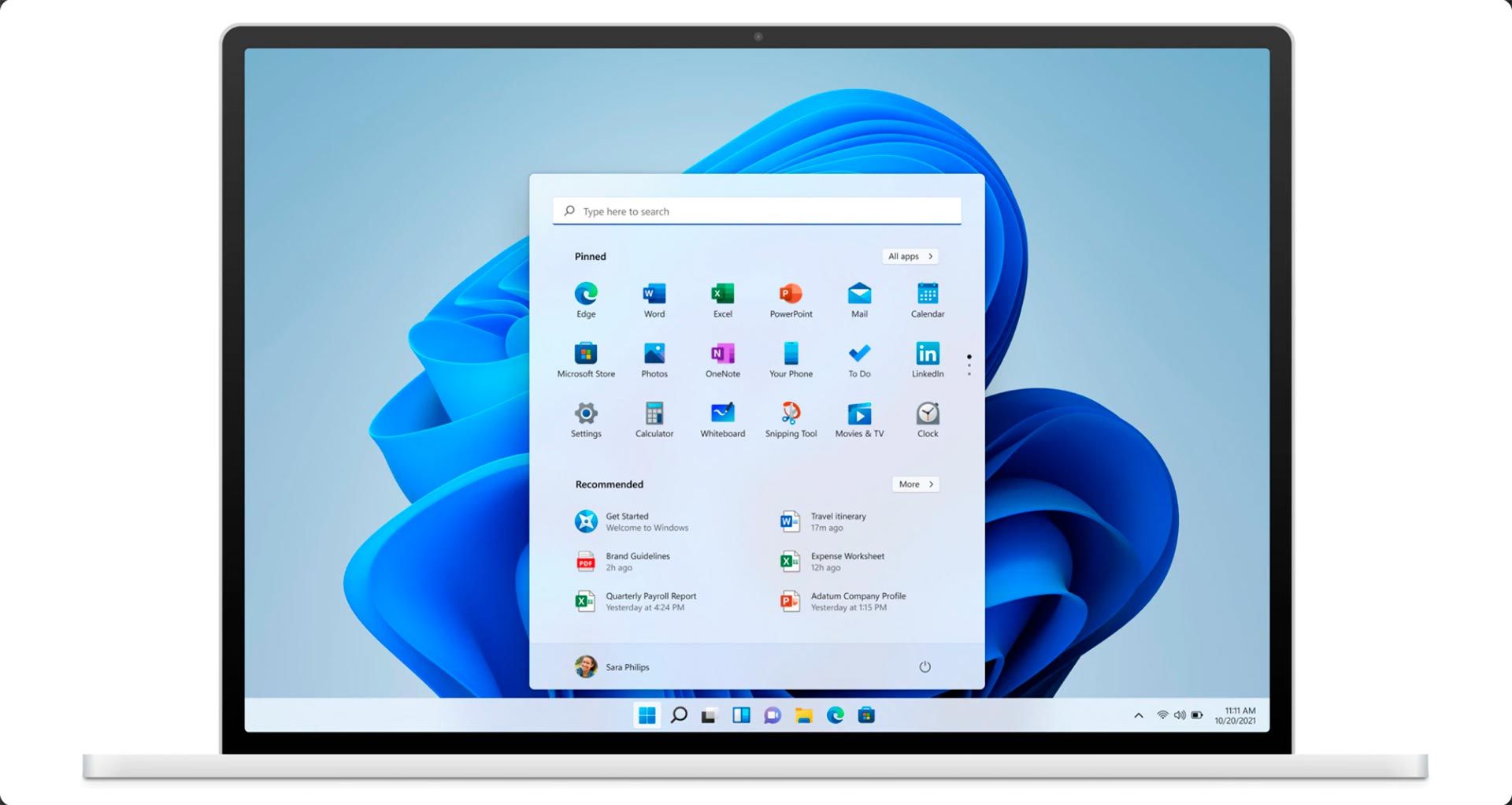
Оптимизация Windows: лучшие способы повысить производительность ПК
Содержание
Ищете идеальный компьютер?
Мы поможем подобрать ПК под игры, работу или учебу.
Windows со временем начинает работать медленнее — это замечают и геймеры, и офисные сотрудники, и обычные пользователи. Причины могут быть разными: переполненный диск, программы в автозапуске, устаревшие драйверы или излишние визуальные эффекты. Разобрались, почему Windows теряет скорость, и подготовили пошаговое руководство по оптимизации — от встроенных инструментов до продвинутых настроек PowerShell.
Почему Windows со временем начинает тормозить?
Со временем на компьютере накапливаются временные файлы, кэш браузеров, журналы обновлений и другой «мусор», который занимает место на дисках и замедляет систему. Постоянно запущенные в фоне программы и службы (антивирусы, мессенджеры, облачная синхронизация) создают высокую нагрузку на процессор и забивают оперативную память, что снижает производительность Windows.
Автозагрузка часто заполнена приложениями, которые пользователю не нужны, но они всё равно расходуют ресурсы. Всё это замедляет систему и работу компьютера. Например, то, что раньше открывалось мгновенно, на захламлённом компьютере начинает загружаться заметно дольше. Соответственно, система начинает реагировать медленнее на запросы пользователя. Попробуем разобраться, как это предотвратить и исправить.
Оптимизация Windows: базовые методы
Очистка диска (встроенный инструмент Windows)
В Windows есть встроенный инструмент «Очистка диска» (Disk Cleanup), который помогает удалить временные и ненужные файлы с компьютера. Он умеет находить и удалять установочные файлы обновлений, временные данные из интернета, логи, установочные файлы программ и содержимое корзины. В Windows также есть функция Storage Sense («Контроль памяти»), которая автоматически удаляет временные файлы и содержимое корзины по расписанию.
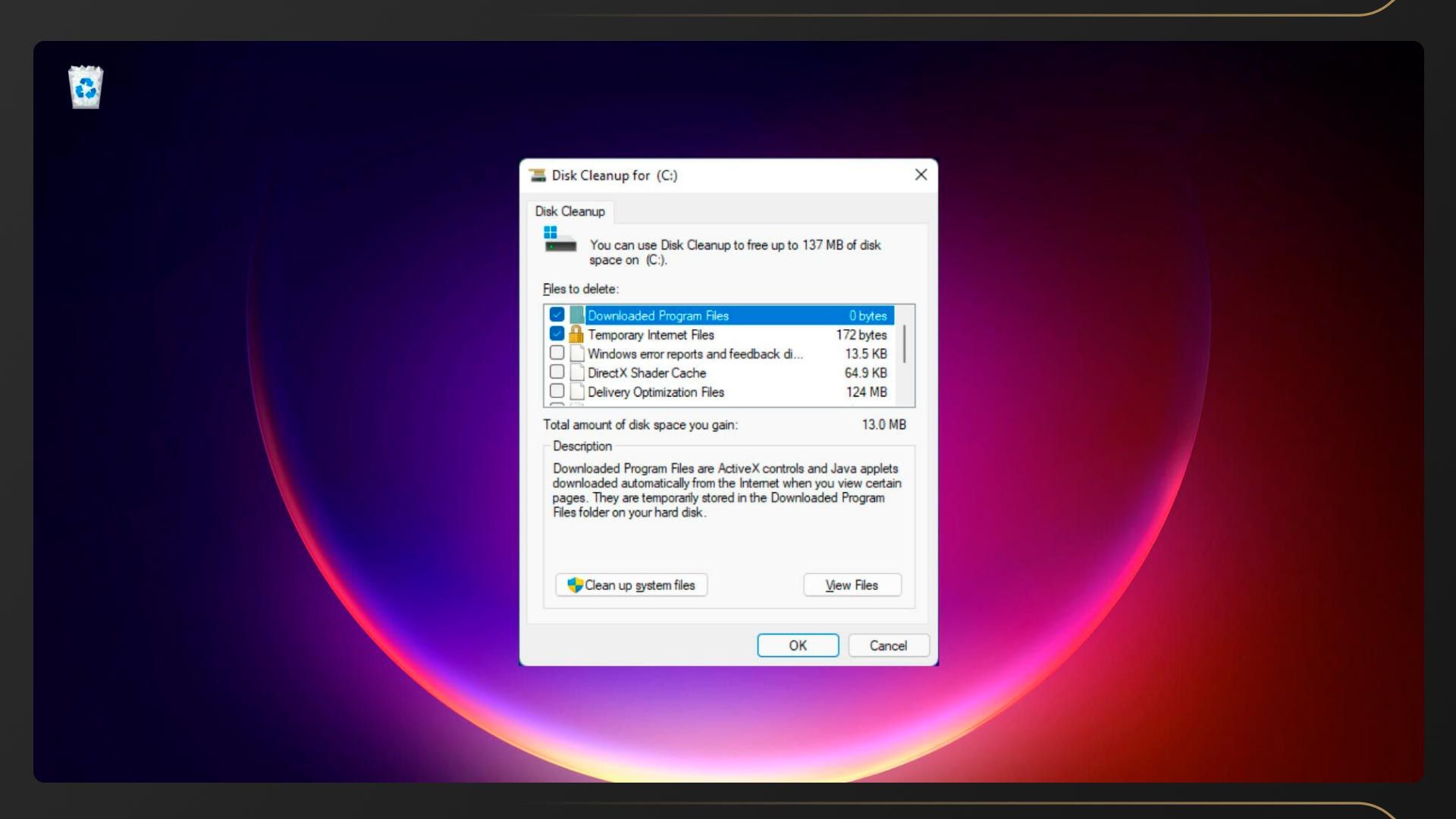
Чтобы запустить утилиту, нажмите меню «Пуск», введите в поиске «Очистка диска», выберите диск и дождитесь завершения анализа. После этого поставьте галочки напротив категорий для удаления (например, временные файлы Windows, файлы кэша, файлы установщиков программ или очистка корзины) и нажмите «ОК». Это освободит ресурсы компьютера и ускорит работу диска. Если системный диск заполнен более чем на 90%, Windows может начать заметно тормозить. Поэтому освобождение места и удаление мусора вернёт компьютеру часть скорости. В итоге система станет работать более плавно и без задержек.
Дефрагментация HDD и оптимизация SSD
Традиционным жестким дискам (HDD) нужна периодическая дефрагментация. Она упорядочивает разбросанные фрагменты файлов в смежные области, ускоряя чтение данных. В Windows для этого есть встроенная настройка «Оптимизация дисков» (Defragment and Optimize Drives). Откройте ее через поиск («Дефрагментация» или «Оптимизация дисков»), выберите диск и нажмите «Оптимизировать». Система проверит диск и, при необходимости, упорядочит данные. В результате чтение файлов на компьютере станет быстрее, а время доступа к файлам сократится.
SSD-дискам дефрагментация не не нужна. Вместо этого Windows выполнит команду TRIM и отметит блоки для очистки. Важно лишь следить за тем, чтобы на твердотельном накопителе оставалось достаточно свободного места — при его дефиците производительность системы резко падает.

Настройка электропитания для производительности
В параметрах питания Windows можно выбрать режим работы «Высокая производительность», который отключит энергосбережение и максимально задействует частоту процессора.
Режим использует больше энергии, но полностью раскрывает потенциал вашего железа при сложных расчетах, когда важна максимальная скорость выполнения задач. Использование режима высокой производительности помогает компьютеру работать без задержек даже под высокой нагрузкой.
На ноутбуках и стационарных ПК откройте «Панель управления → Электропитание» (в Windows 11: откройте меню «Пуск», выберите пункт «Параметры → Система → Питание и батарея → Дополнительные параметры питания») и выберите схему «Высокая производительность».
Углубленная настройка системы
Оптимизация автозагрузки
Автозагрузка Windows часто содержит много лишних программ (мессенджеры, облачные диски, драйвер-менеджеры), которые включаются при старте системы и потребляют ресурсы. Чтобы проверить и настроить автозагрузку, откройте Диспетчер задач (Ctrl+Shift+Esc) и перейдите на вкладку «Автозагрузка». Здесь видно программы и их влияние на общую загрузку системы.
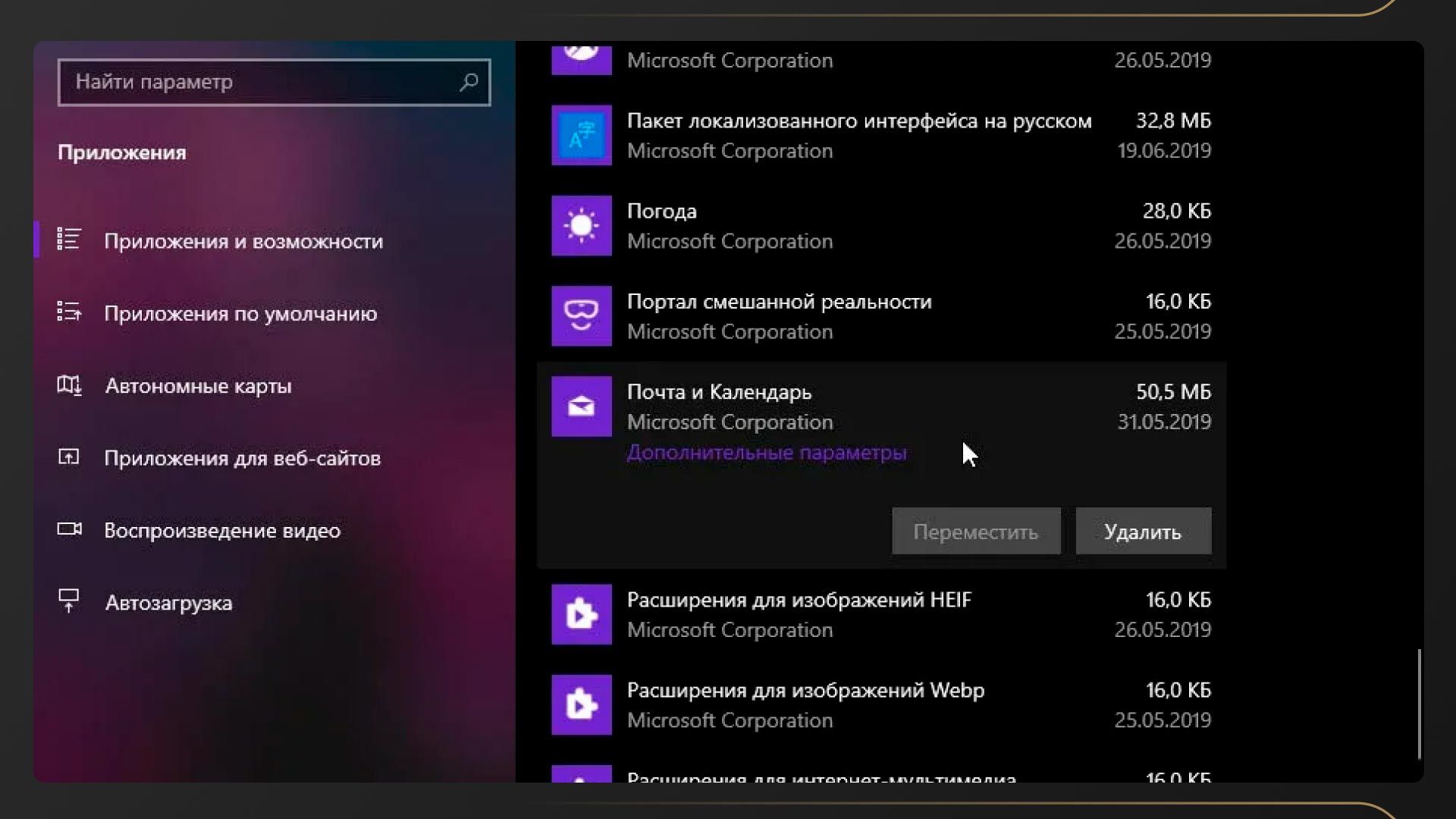
Отключите автозапуск всего ненужного: например, облачный сервис OneDrive, ненужные мессенджеры, лаунчеры игр, сторонние утилиты от производителей и другой софт. Отключение лишних автозагружающихся программ заметно снижает нагрузку на систему и даёт компьютеру больше свободных ресурсов. Соответственно, Windows на таком компьютере начинает работать быстрее и отзывчивее, чего мы и добиваемся.
Обновление драйверов и системы
Регулярное обновление драйверов видеокарты, аудиосистемы и сетевых адаптеров необходимо для максимальной производительности системы. Новые версии драйверов устраняют известные проблемы и оптимизируют работу железа. Особенно в играх и ресурсозатратных приложениях. Центр обновления Windows самостоятельно устанавливает большинство драйверов автоматически вместе с системными апдейтами.

Тем не менее не советуем сразу бежать скачивать обновление, как только оно выйдет. Даже у гигантов индустрии случаются ошибки, которые могут привести только к ещё большим сбоям системы. Лучше понаблюдать за отзывами пользователей о новых обновлениях и регулярно читать новости из официальных источников.
Для видеокарт NVIDIA или AMD рекомендуется периодически проверять и устанавливать драйверы с сайтов производителей. Своевременное обновление системы и драйверов гарантирует, что компьютер работает с самыми актуальными оптимизациями, что повышает производительность и стабильность.
Профилактика и поддержание скорости
Регулярная очистка системы
Помимо встроенных средств, существуют специальные приложения — клинеры, которые помогают ещё более эффективно очистить компьютер от всевозможного мусора. Сторонние программы CCleaner и BleachBit могут удалить кэш браузеров, устаревшие логи и остатки файлов обновлений.
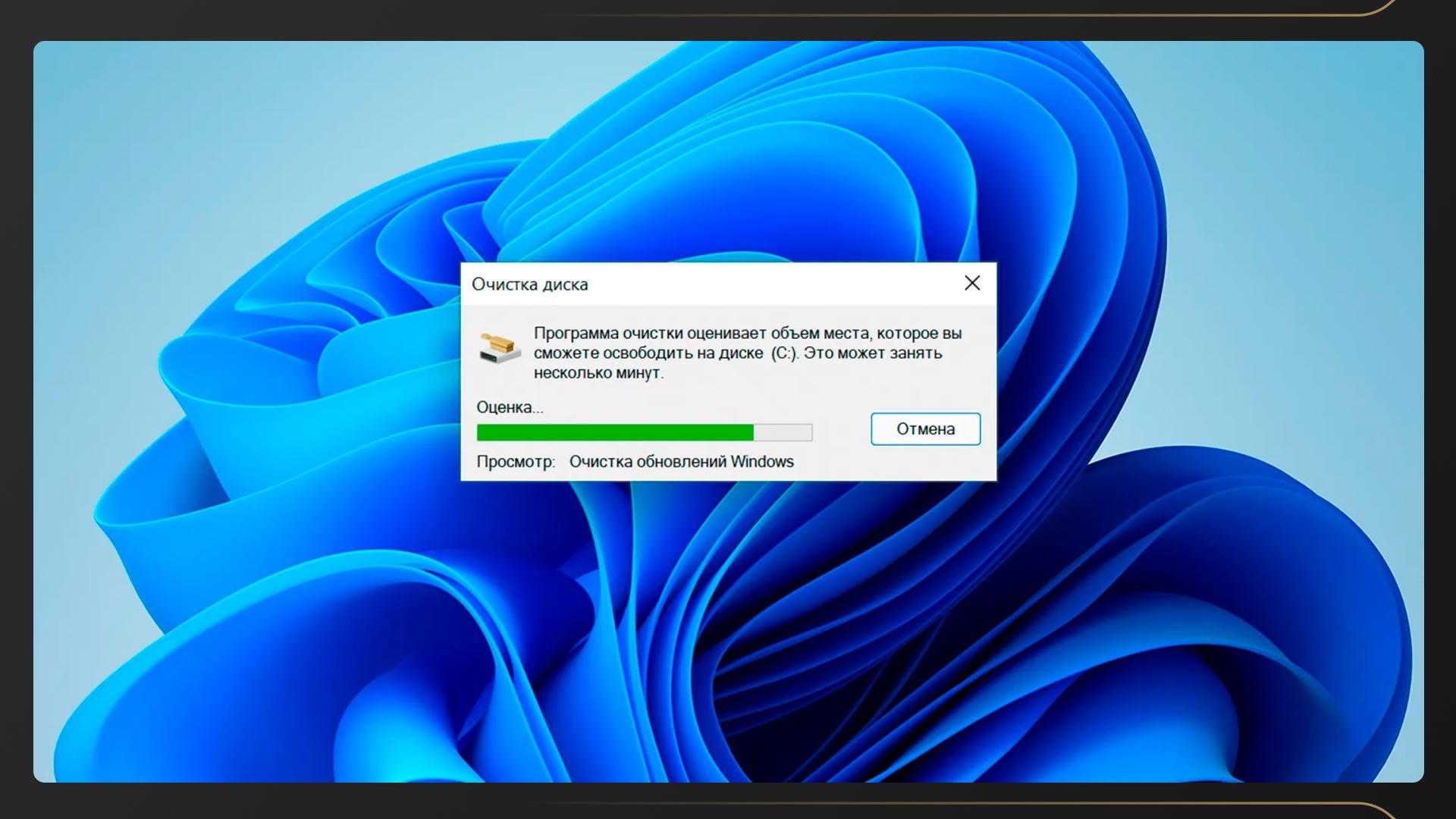
Поддерживайте систему «чистой», удаляя мусор и освобождая место на дисках. При этом очистка реестра сторонними программами обычно не даёт заметного прироста быстродействия, а может и вовсе навредить, поэтому трогать реестр не стоит. Регулярное удаление мусора облегчит работу компьютера и предотвратит накопление лишних «хвостов» в системе.
Резервное копирование и восстановление
Создание точек восстановления системы и резервных копий — важная профилактическая мера. Точки восстановления позволяют откатить изменения после сбоя при установке обновлений или ПО без потери личных файлов. Чтобы настроить это, зайдите в «Панель управления → Система → Защита системы», выберите диск, на котором установлена Windows, нажмите «Настроить» и включите защиту системы. Затем нажмите «Создать» и укажите имя точки восстановления.
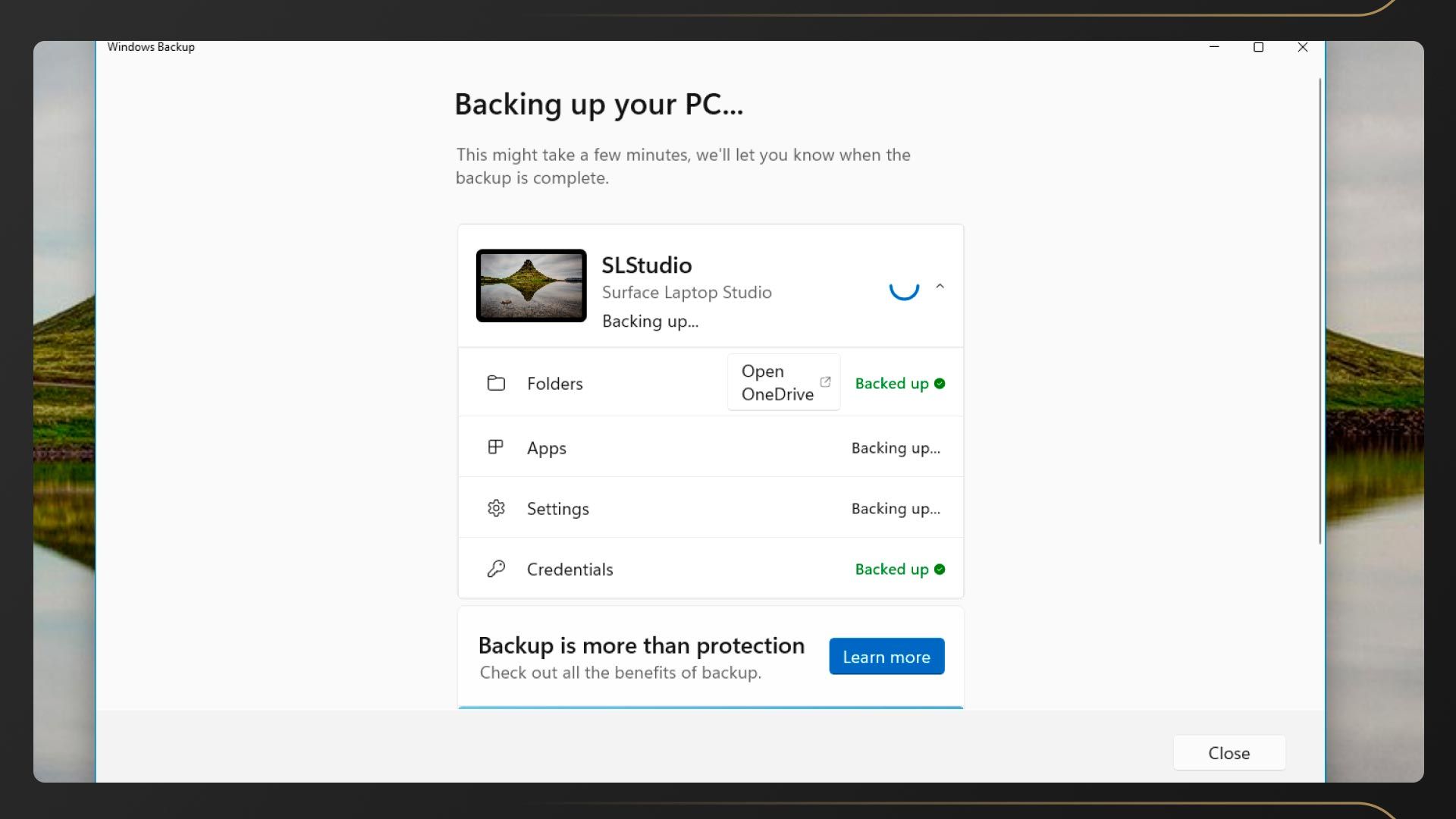
Желательно создавать точки восстановления вручную перед крупными изменениями. Например, установкой значительных обновлений или драйверов. Если возникнут проблемы (сбой обновления, вирусная атака), всегда можно быстро вернуться к прежнему состоянию компьютера. Регулярное резервное копирование пользовательских данных и настроек повысит надежность работы системы, а также сделает вашу жизнь гораздо спокойнее.
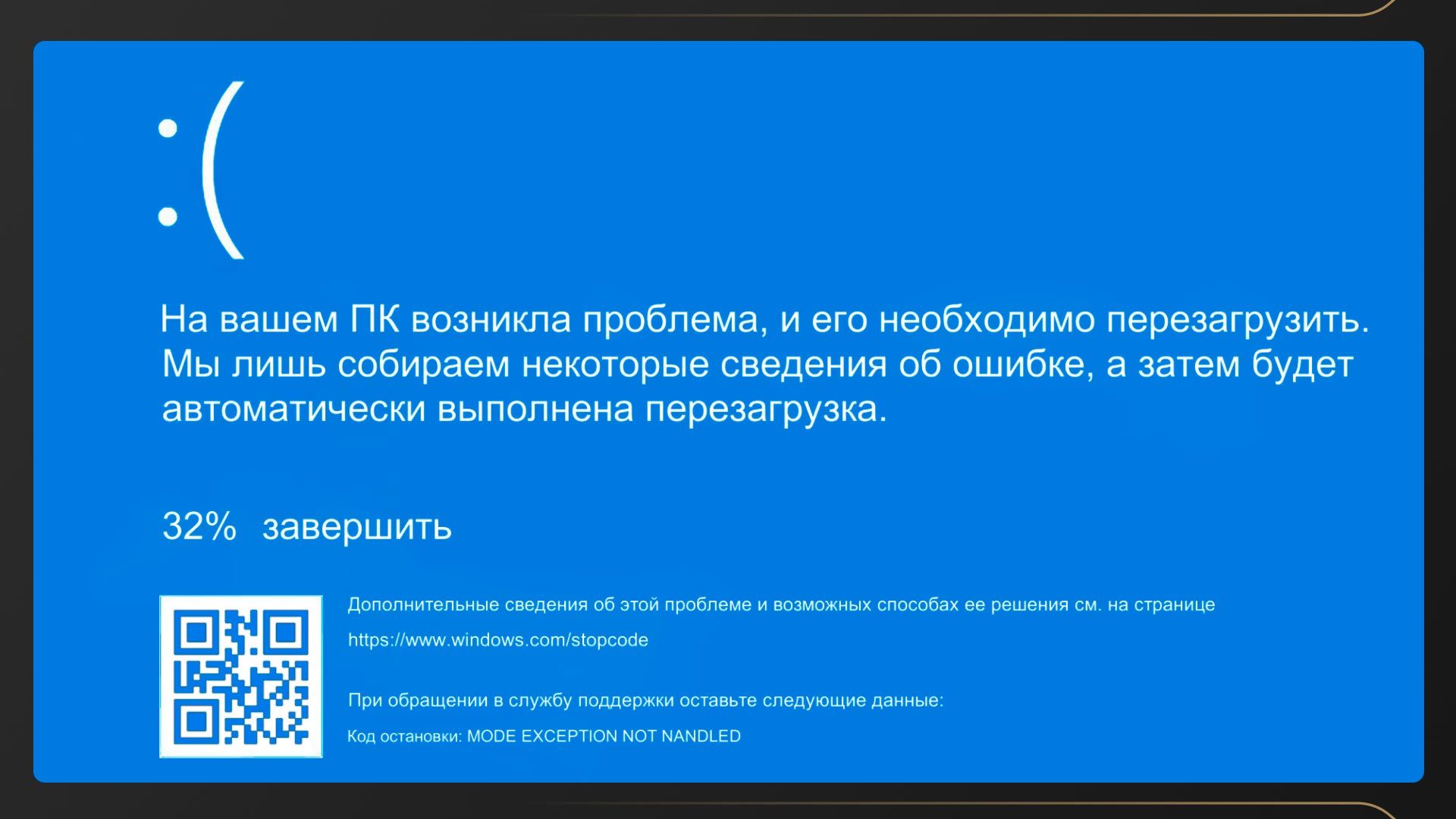
Продвинутая оптимизация
Визуальные эффекты и анимации
В Windows по умолчанию включены разнообразные «красивые» эффекты, которые потребляют часть ресурсов системы. Речь про анимации окон, тени, эффект Aero и другие навороты. Их отключение сделает интерфейс менее эффектным, но высвободит мощность процессора и память для других задач.
Например, отключение анимаций через «Пуск → Настройки → Специальные возможности» немного ускорит реакции интерфейса. Но часть эффектов всё ещё останется включенной. Отключить их полностью можно через «Свойства системы → Дополнительно → Быстродействие». В разделе «Визуальные эффекты» выберите вариант «Обеспечить наилучшее быстродействие» или снимите галочки с ненужных эффектов.
Виртуальная память
Windows автоматически управляет файлом подкачки, но при желании его размер можно задать вручную для оптимизации. На SSD-дисках рекомендуется установить фиксированный размер файла подкачки (например, 1–1,5 объема оперативной памяти). Это предотвращает фрагментацию самого файла и ускоряет доступ к данным.
В большинстве случаев достаточно оставить системно-управляемый размер, особенно при больших объемах оперативной памяти (16 ГБ и более). Лишний файл подкачки можно и отключить, но это рискованно, поэтому без необходимости делать это не стоит. Файл подкачки важен для поддержки работы системы и дампов памяти при сбоях, поэтому его наличие обеспечивает стабильность. Оптимально настроенный файл подкачки помогает компьютеру не «зависать» даже при больших нагрузках.
Службы Windows
В системе работает множество фоновых сервисов, часть из которых может быть не нужна. Например, если вы не пользуетесь принтером, службу Print Spooler («Диспетчер очереди печати») можно отключить. В этом случае печатать вы не сможете, но освободите дополнительные ресурсы. Аналогично, если не используете удаленный доступ или определённые сетевые функции, соответствующие службы можно перевести в ручной режим или отключить совсем.
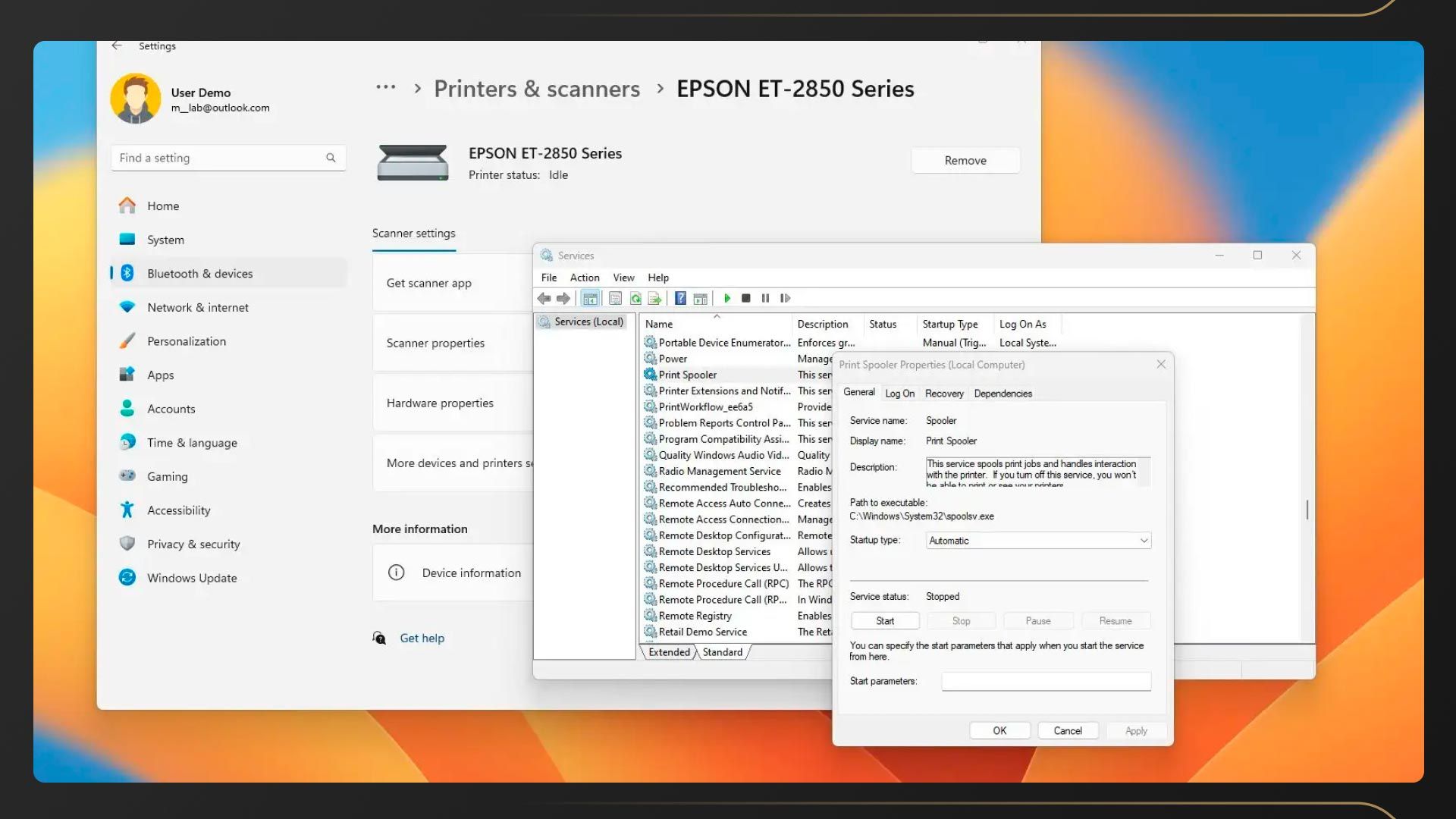
Microsoft публиковала рекомендации по конфигурации сервисов — многие не основные службы можно безопасно отключить для экономии ресурсов. Однако будьте внимательны: отключайте только те службы, в назначении которых уверены. После отключения ненужных сервисов нагрузка на компьютер снизится, и ОС станет чувствовать себя свободнее.
Использование PowerShell и командной строки
Для диагностики системы можно применять встроенную в Windows оболочку с интерфейсом командной строки PowerShell. Команды sfc, scannow и chkdsk проверяют целостность системных файлов и файловой системы. Get-Process и Get-Service позволяют посмотреть запущенные процессы и службы, а Get-EventLog отобразит системные ошибки. С помощью PowerShell можно также управлять настройками и обновлениями Windows, например, через модули Windows Update. Эти инструменты не ускоряют работу напрямую, но помогают выявить проблемы или лишние процессы, замедляющие систему.
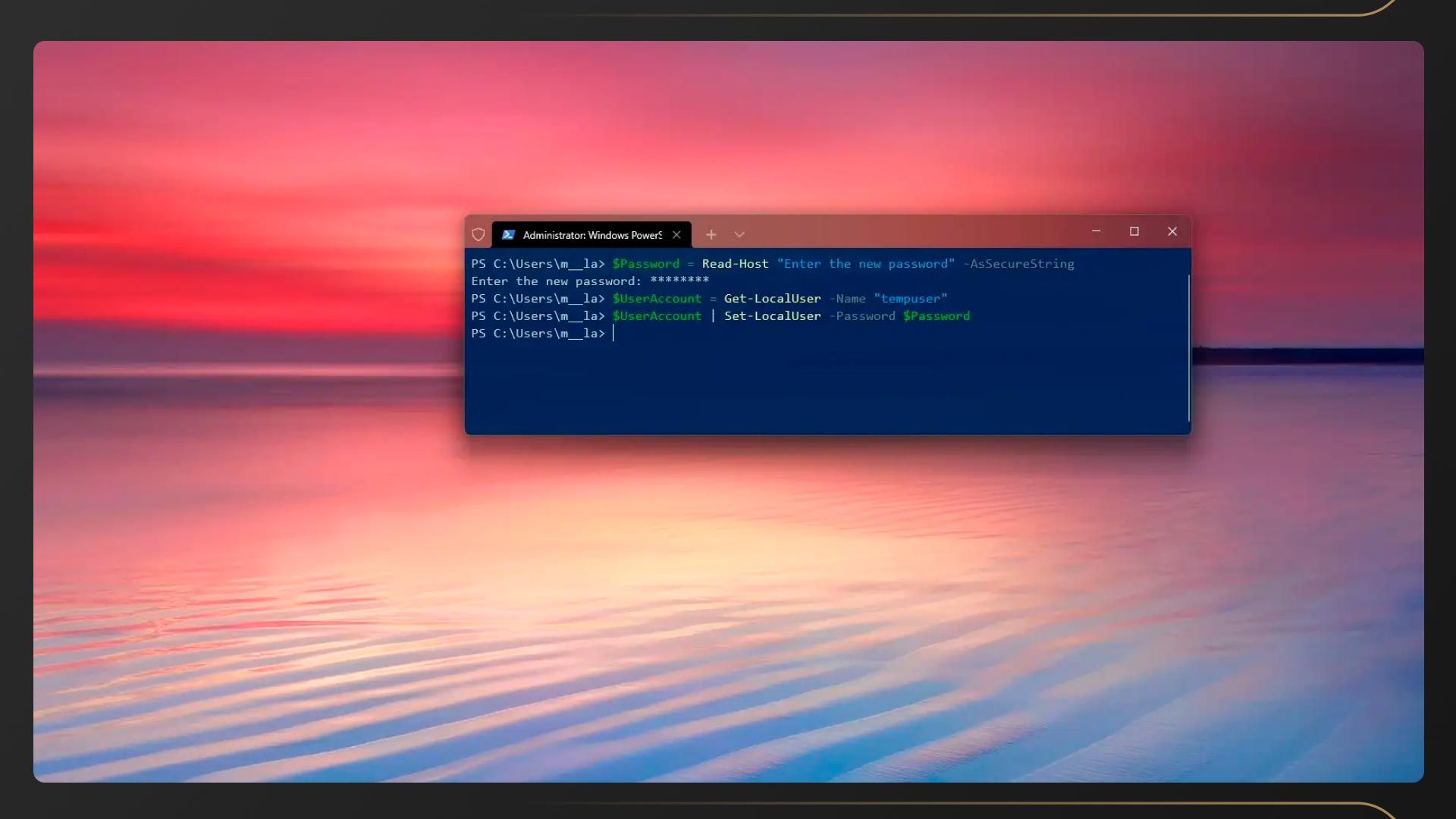
Мониторинг производительности
Следите за ресурсами системы. В «Диспетчере задач» на вкладке «Производительность» видно загрузку CPU, RAM, дисков и Сети в реальном времени. Для продвинутого анализа используйте софт Sysinternals. Process Explorer от Microsoft показывает, какие процессы обрабатывает CPU и какие файлы/библиотеки они держат открытыми.
RAMMap позволяет увидеть, сколько памяти занято данными файлов и какие области памяти используются. Эти инструменты помогут определить «узкие места». Например, слишком большой объём используемой памяти или процесс, нагружающий диск, чтобы вовремя очистить или завершить проблемные приложения. Регулярный мониторинг предотвращает неожиданное падение производительности компьютера.
Заключение
Оптимизация Windows — не разовая процедура, а регулярное обслуживание. Как и автомобиль, компьютер нуждается в настройке, чистке и постоянном внимании. Очистка дисков, контроль автозагрузки, отключение эффектов, обновление драйверов и мониторинг — всё это помогает избежать лагов и сохранить стабильность работы системы. А опытным пользователям подойдут PowerShell, ручное управление службами и файлом подкачки.
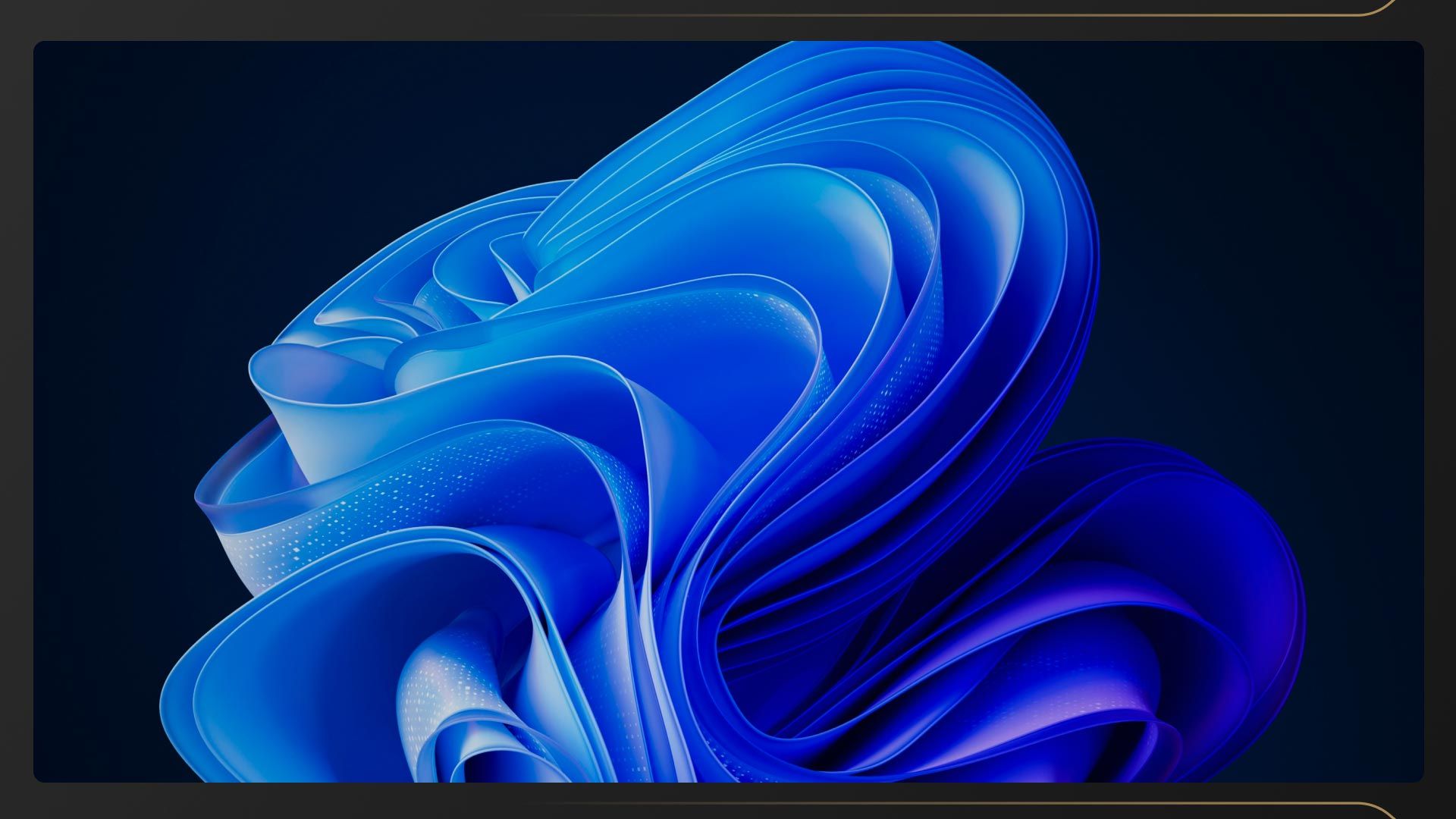
С каждым годом Windows получает всё больше автоматических функций, но контроль всё ещё на стороне пользователя. И чем раньше вы начнёте поддерживать порядок в системе, тем дольше ваш компьютер будет работать быстро и стабильно. Надеемся, наши советы помогут вам выжать максимум из вашего ПК.
Если хотите настроить и оптимизировать систему под конкретные задачи — специалисты DigitalRazor всегда готовы помочь. Просто напишите нам.